
Použití obousměrného textu v aplikaci Keynote na Macu
Keynote podporuje dvousměrný text, což vám umožňuje zadávat a upravovat text psaný zleva doprava (například v angličtině nebo čínštině) nebo zprava doleva (například v arabštině nebo hebrejštině) v téže prezentaci. Chcete-li používat obousměrný text, musíte mít v seznamu upřednostňovaných jazyků alespoň jeden jazyk psaný zprava doleva. Více najdete v části Nastavení klávesnice nebo jiného vstupního zdroje pro další jazyk.
Ačkoli k vytvoření obousměrné prezentace lze použít libovolné motivy Keynote, můžete používat také motivy navržené speciálně pro jiný jazyk. Motivy se zobrazí po nastavení tohoto jazyka jako primárního jazyka Macu. Proveďte některou z následujících akcí:
macOS Ventura 13 nebo novější: Vyberte nabídku Apple
 > Nastavení systému, na bočním panelu klikněte na Obecné, dále na Jazyk a oblast a potom přetáhněte upřednostňovaný jazyk na pozici primárního jazyka Macu. Při vytvoření nové prezentace uvidíte šablony pro tento jazyk.
> Nastavení systému, na bočním panelu klikněte na Obecné, dále na Jazyk a oblast a potom přetáhněte upřednostňovaný jazyk na pozici primárního jazyka Macu. Při vytvoření nové prezentace uvidíte šablony pro tento jazyk.macOS 12 nebo starší: Vyberte nabídku Apple
 > Nastavení systému > Jazyk a oblast, klikněte na Obecné a potom přetáhněte upřednostňovaný jazyk na pozici primárního jazyka Macu. Při vytvoření nové prezentace uvidíte šablony pro tento jazyk.
> Nastavení systému > Jazyk a oblast, klikněte na Obecné a potom přetáhněte upřednostňovaný jazyk na pozici primárního jazyka Macu. Při vytvoření nové prezentace uvidíte šablony pro tento jazyk.
Změna směru textu v odstavci
Na bočním panelu Formát
 klikněte na kartu Text.
klikněte na kartu Text.V oddílu Zarovnání klikněte na
 .
.Kurzor se přesune na druhou stranu objektu a směr textu v odstavci se změní.
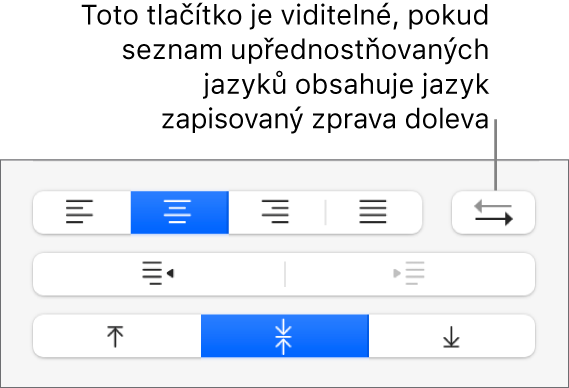
Zadejte text, poté na konci odstavce stiskněte klávesu Return.
Další odstavec pokračuje ve stejném směru psaní. Chcete-li směr změnit, klikněte na
 .
.
Pokud vyberete více odstavců s různými směry textu a pak kliknete na ![]() , odstavce budou naformátovány podle prvního odstavce ve výběru.
, odstavce budou naformátovány podle prvního odstavce ve výběru.
Jestliže tlačítko ![]() nevidíte, nejspíš není v seznamu upřednostňovaných jazyků počítače uveden žádný jazyk psaný zprava doleva. Chcete-li do seznamu upřednostňovaných jazyků přidat některý jazyk, proveďte některou z následujících akcí:
nevidíte, nejspíš není v seznamu upřednostňovaných jazyků počítače uveden žádný jazyk psaný zprava doleva. Chcete-li do seznamu upřednostňovaných jazyků přidat některý jazyk, proveďte některou z následujících akcí:
macOS Ventura 13 nebo novější: Vyberte nabídku Apple
 > Nastavení systému > Klávesnice, napravo u položky Vstupní zdroje klikněte na Upravit, dále klikněte na
> Nastavení systému > Klávesnice, napravo u položky Vstupní zdroje klikněte na Upravit, dále klikněte na  a potom vyberte jazyk.
a potom vyberte jazyk.macOS 12 nebo starší: Vyberte nabídku Apple
 > Předvolby systému > Klávesnice, klikněte na Vstupní zdroje, dále klikněte na
> Předvolby systému > Klávesnice, klikněte na Vstupní zdroje, dále klikněte na  a potom vyberte jazyk.
a potom vyberte jazyk.